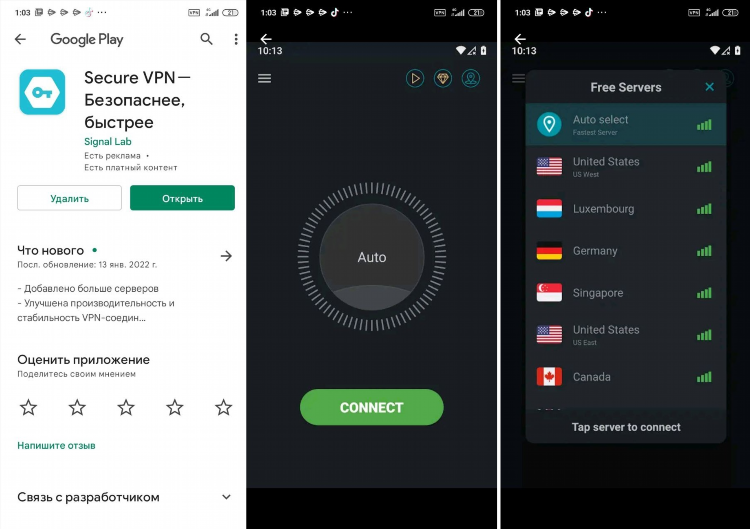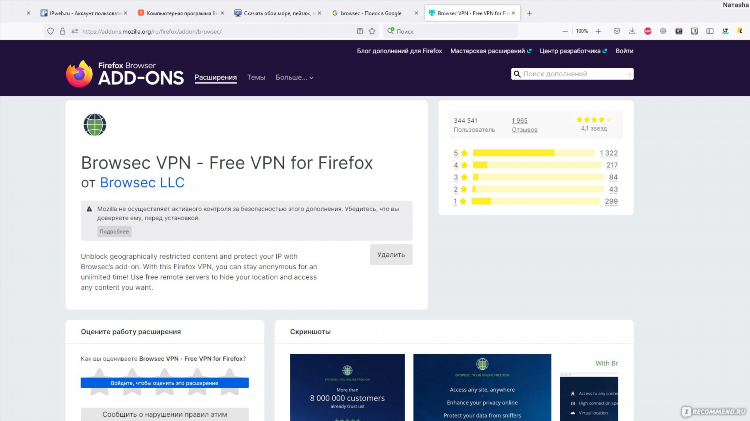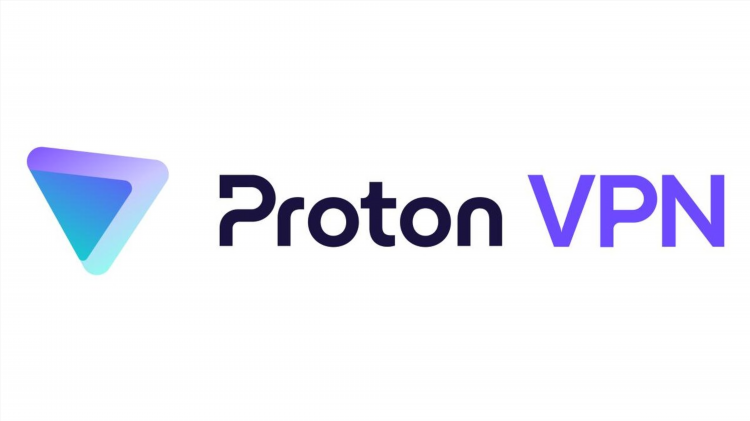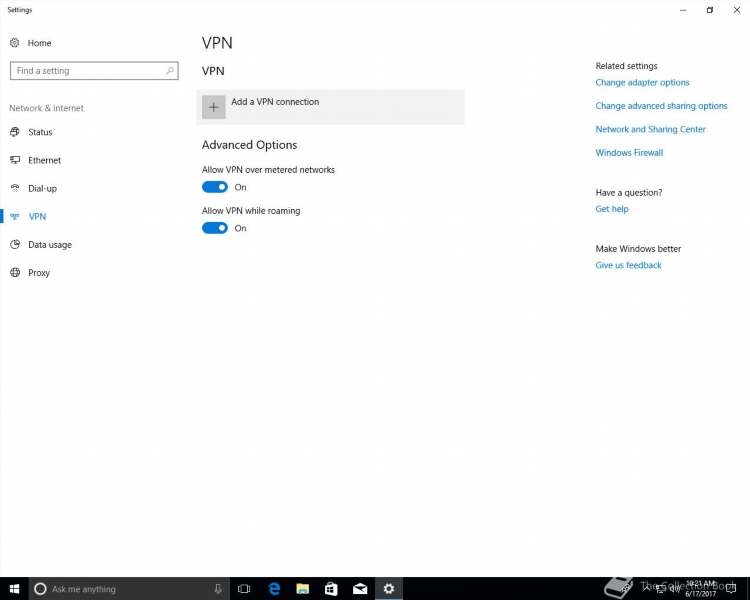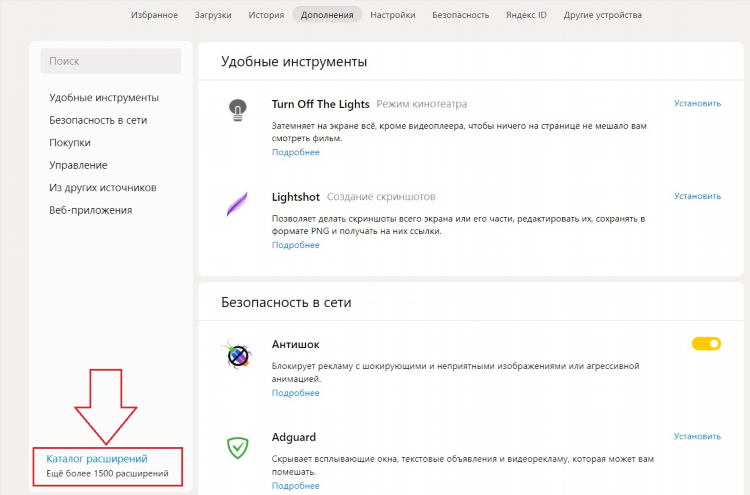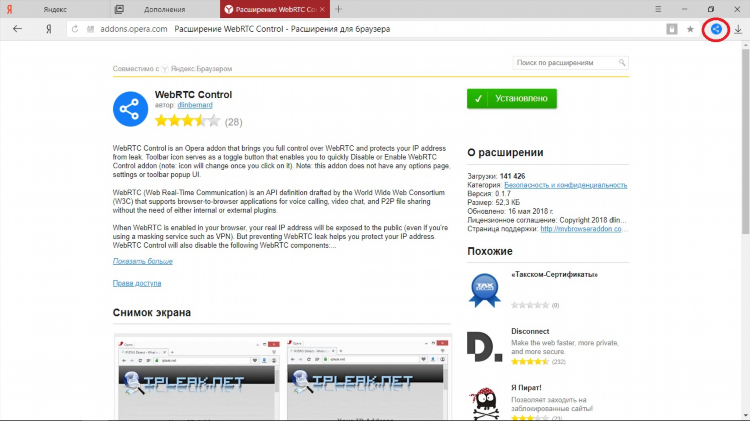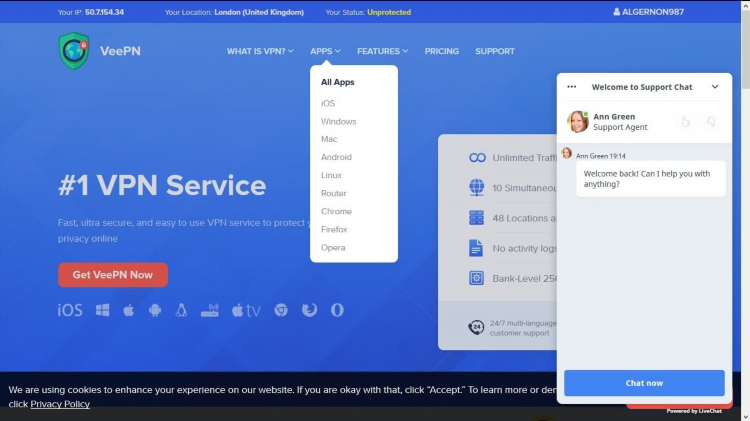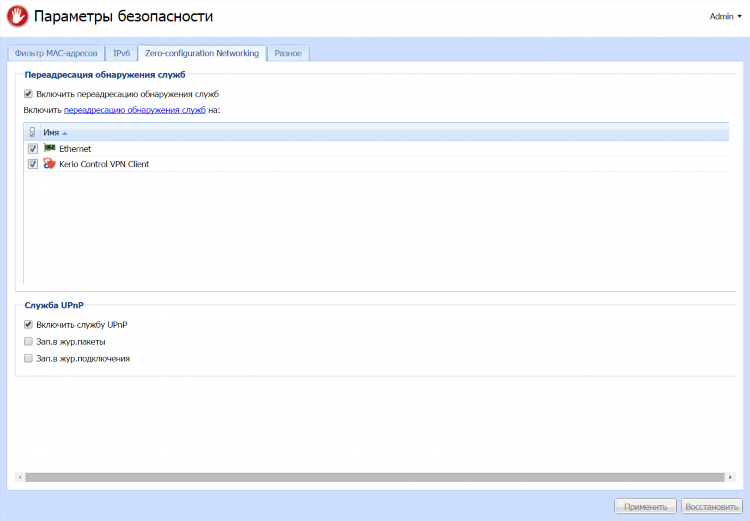
Установка Kerio VPN Client на операционную систему Windows 10 является необходимой процедурой для обеспечения безопасного удаленного доступа к корпоративной сети через VPN-туннель. Данный процесс включает несколько последовательных этапов, требующих внимательного выполнения.
Первым шагом является загрузка установочного файла Kerio VPN Client. Дистрибутив программы обычно предоставляется сетевым администратором организации или доступен для скачивания с официального сайта Kerio Technologies либо с внутреннего корпоративного ресурса. Необходимо убедиться, что загружается версия, совместимая с операционной системой Windows 10.
После завершения загрузки следует запустить установочный файл. Как правило, он имеет расширение ".exe". Операционная система может запросить подтверждение на внесение изменений на компьютере. Необходимо предоставить соответствующие разрешения для продолжения установки.
Запустится мастер установки Kerio VPN Client. На первом этапе пользователю будет предложено ознакомиться с лицензионным соглашением. Рекомендуется внимательно прочитать условия лицензии перед принятием. Для продолжения установки необходимо принять условия соглашения, отметив соответствующий пункт.
Следующим шагом является выбор компонентов для установки. В большинстве случаев рекомендуется устанавливать все предложенные компоненты, чтобы обеспечить корректную работу VPN-клиента. Однако, при необходимости, можно выбрать только определенные компоненты.
Далее следует выбрать папку установки программы. По умолчанию, Kerio VPN Client устанавливается в стандартную директорию Program Files на системном диске. При необходимости, пользователь может указать другой путь установки, воспользовавшись кнопкой "Обзор".
После выбора папки установки, мастер установки предложит создать ярлыки программы. Рекомендуется создать ярлык на рабочем столе и в меню "Пуск" для быстрого доступа к VPN-клиенту.
На следующем этапе будет предложено установить драйвер виртуальной сетевой карты Kerio VPN Filter. Установка данного драйвера является обязательной для функционирования VPN-соединения. Необходимо подтвердить установку драйвера.
После завершения всех настроек, мастер установки предложит начать процесс установки. Следует нажать кнопку "Установить" для запуска установки Kerio VPN Client на компьютер.
Процесс установки может занять некоторое время, в зависимости от производительности компьютера. Во время установки не рекомендуется прерывать работу мастера установки или выключать компьютер.
По завершении установки появится соответствующее уведомление. Мастер установки предложит запустить Kerio VPN Client. При необходимости, можно снять соответствующую галочку, если запуск программы требуется позже.
После запуска Kerio VPN Client потребуется ввести параметры подключения, предоставленные сетевым администратором. Эти параметры включают адрес VPN-сервера, имя пользователя и пароль для аутентификации.
После ввода учетных данных и адреса сервера следует нажать кнопку "Подключиться". Kerio VPN Client попытается установить защищенное VPN-соединение с указанным сервером.
В случае успешного подключения, в системном трее появится значок Kerio VPN Client, сигнализирующий об активном VPN-соединении. Теперь компьютер подключен к корпоративной сети через защищенный туннель, и пользователь может безопасно получать доступ к сетевым ресурсам.
При возникновении проблем с подключением следует проверить правильность введенных параметров подключения, сетевое соединение компьютера и обратиться за помощью к сетевому администратору.